iMessage no funciona en Mac? Cómo arreglar y solucionar problemas de mensajes de MacOS
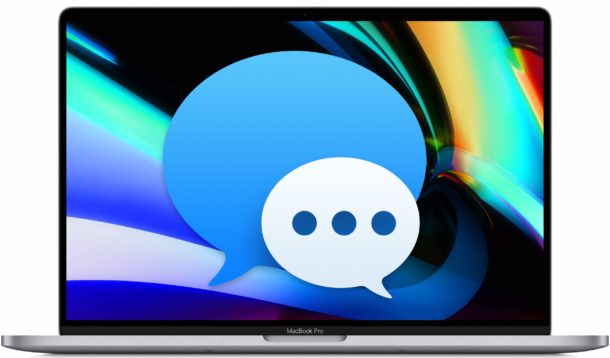
La aplicación Mensajes en tu Mac te permite enviar iMessages fácilmente desde y hacia tu computadora a cualquier otro iPhone, iPad, Mac o iPod touch que también use el protocolo iMessage. Los mensajes suelen funcionar muy bien, pero a veces pueden surgir problemas que impidan que la función iMessage funcione en MacOS. Esto generalmente se manifiesta como una incapacidad para enviar mensajes a través de la aplicación o como vencimientos al intentar enviar mensajes que aparentemente duran para siempre, o intentos fallidos de enviar mensajes en Mac y, en cualquier caso, iMessage parece no funcionar correctamente o como se esperaba en Mac. OS.
Esta guía lo guiará a través de los pasos de solución de problemas para solucionar y solucionar problemas en los que iMessage no funciona en una Mac.
Solucionar problemas de mensajes que no funcionan en MacOS
Repasemos una variedad de métodos de solución de problemas para corregir los mensajes de iMessages que no funcionan en Mac OS, desde los más fáciles hasta los menos complejos.
1: asegúrese de que su Mac tenga una conexión a Internet
iMessage y Messages requieren una conexión a Internet para funcionar. No importa si la conexión a Internet es wi-fi, Ethernet, un punto de acceso personal, pero debe ser una conexión a Internet activa y funcional.
En primer lugar, asegúrese de que su Mac esté conectada a Internet y de que su conexión a Internet funcione. Puede probar esto asegurándose de que sus navegadores web funcionen para navegar por la web, utilizando ping o cualquier otro método que desee.
2: reinicia la computadora Mac
A menudo, simplemente reiniciar su Mac resolverá cualquier problema con la aplicación Mensajes y iMessage no funcionará.
- Arrastra hacia abajo el menú menu Apple y elige «Reiniciar».
Cuando su Mac comience a realizar copias de seguridad nuevamente, intente abrir Mensajes y enviar nuevamente.
3: asegúrese de que su Mac tenga habilitada la ID de Apple / iCloud
iMessage requiere una ID de Apple, que también es el mismo inicio de sesión que Mac usa para iCloud. Por lo tanto, deberá asegurarse de que su Mac tenga configurada la ID de Apple adecuada:
- Desde el menú Apple, vaya a «Preferencias del sistema»
- Vaya a la configuración de «iCloud» y asegúrese de que su Mac tenga el ID de Apple correcto en uso
Querrá usar la misma ID de Apple en su Mac que usa en su iPhone, por lo que los mensajes se sincronizarán entre ambos dispositivos
4: deshabilite y vuelva a habilitar iMessage en Mac
A veces, deshabilitar y volver a habilitar iMessage en Mac puede resolver problemas específicos de conexión de iMessage en Mac, así es como se hace:
- Abre la aplicación «Mensajes» en tu Mac.
- Arrastra hacia abajo el menú «Mensajes» y elige Preferencias.
- Ve a la pestaña «iMessage»
- Asegúrate de que la ID de Apple esté configurada correctamente, luego marca «Activar esta cuenta».
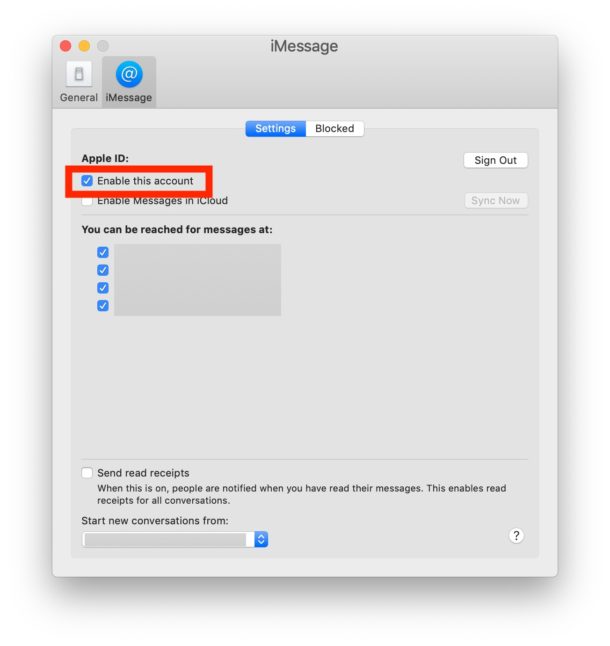
5: Desconecte e inicie sesión en iMessage en su Mac
Desconectarse y volver a conectarse a iMessage en su Mac a menudo solucionará problemas con los mensajes que no funcionan en su Mac, así es como:
- Abre la aplicación «Mensajes» en tu Mac.
- Arrastra hacia abajo el menú «Mensajes» y elige Preferencias.
- Ve a la pestaña «iMessage»
- Elija el botón «Desconectar»
- Renunciar a los mensajes
- Vuelva a iniciar la aplicación de mensajería y vuelva a las preferencias de iMessage, y esta vez vuelva a iniciar sesión en su ID de iMessage de Apple
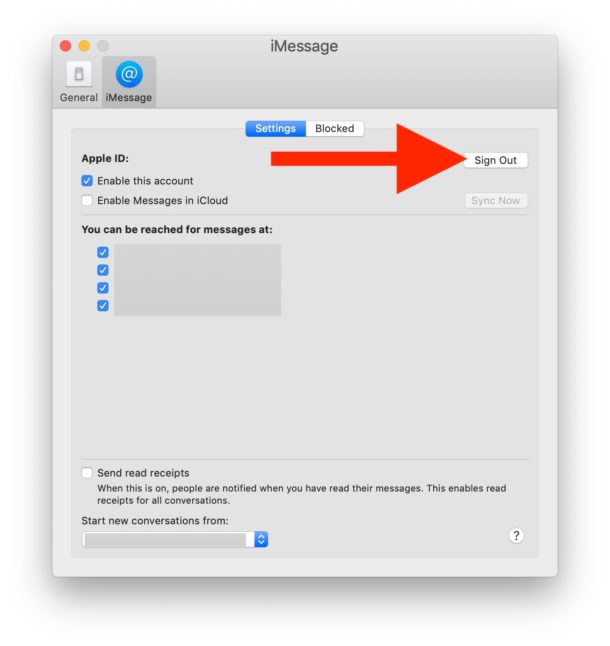
6: asegúrese de que el reenvío de mensajes esté activado en el iPhone
Si está utilizando un iPhone y una Mac, asegúrese de haber activado los SMS y el reenvío y reenvío de texto para iPhone y Mac para que su Mac pueda reenviar mensajes de texto SMS desde y hacia el iPhone a través de Mensajería.
Si esta función no está habilitada, no podrá enviar mensajes de texto SMS desde su Mac, lo que significa que no podrá enviar mensajes a usuarios de Android, por ejemplo.
7: Verifique que iMessage funcione en iPhone / iPad
Si tiene un iPhone o iPad, además de una Mac, asegúrese de que iMessage también funcione en ese dispositivo.
Si su iPhone o iPad tiene problemas o muestra la expectativa de un error de activación o similar, también puede haber problemas con los servidores de Apple iMessage que no funcionan.
iMessage funciona, pero no se sincroniza correctamente con otros dispositivos
A veces, iMessage funciona, pero encontrará que los mensajes no siempre se sincronizan entre su Mac y iPhone u otros dispositivos. Si es así, descubra cómo arreglar iMessage que no se sincroniza correctamente entre su Mac y iPhone aquí.
iMessage funciona, pero se muestran los errores «No enviado»
Si iMessage se está ejecutando en tu Mac, pero ves errores repetidamente con el mensaje no enviado, haz clic aquí para leer sobre cómo solucionar el problema.
–
¿Los métodos de solución de problemas anteriores solucionaron los problemas de iMessage en su computadora y lograron que iMessage funcionara como se esperaba nuevamente? ¿Tiene otros consejos, trucos o sugerencias para resolver problemas de iMessage y Mensajes en Mac? Comparta sus experiencias, pensamientos y trucos en los comentarios a continuación.
